Чому не працює інтернет-браузер Опера: що робити, коли програма не відкривається на комп'ютері і на ноутбуці, інструкція з скріншот і відео
- Що робити, коли веб-серфер не починається: перші кроки
- Що робити, коли інтернет-браузер Опера не працює
- завершення процесу
- видалення вірусів
- перевстановлення браузера
- Налаштування брандмауера
- лікування реєстру
- Якщо не працює жоден браузер
- Перевірка мережевого підключення
- Виправлення реєстрової помилки
- Відео: виправлення реєстрової помилки
- Відео: настройки Opera
Незважаючи на все досконалість сучасного програмного забезпечення, навіть найнадійніші програми можуть конфліктувати або давати збої при тих чи інших обставинах. А коли з ладу виходить улюблений браузер, проблема стає найбільш відчутною, через труднощі виходу в інтернет і необхідно її терміново лікувати. На щастя, подібні помилки мають вкрай просту природу і їх виправлення під силу навіть недосвідченим користувачам. Ви самостійно можете усунути проблему, наприклад, якщо перестала працювати Опера.
Що робити, коли веб-серфер не починається: перші кроки
Будь-які проблеми пов'язані з комп'ютером, в більшості випадків, виправляються старим дідівським способом «вимкнути-увімкнути». Як би банально це не звучало, але такі три способи треба спробувати в першу чергу:
- Перезапустіть Opera.
- Перезавантажте роутер або висуньте-всуньте шнур з інтернетом (між виключенням і включенням слід почекати 30 секунд).
- Перезавантажте комп'ютер.
- Вимкніть ваш антивірус.
Якщо це вам не допоможе, то перед початком лікування варто визначити область виниклої проблеми і спробувати запустити інший браузер. Навіть якщо ви не користуєтеся жодним іншим браузером крім Oprera, на вашому комп'ютері повинен перебувати в міру робочий Internet Explorer. Щоб знайти його - перейдіть в меню «Пуск» і якщо не виявиться там, то обов'язково буде в розділі «Всі програми».
Якщо Internet Explorer працює - проблема конкретно в браузері Opera і можете сміливо переходити до наступного розділу, якщо немає - читайте «Якщо не працює жоден браузер» трохи нижче.
Що робити, коли інтернет-браузер Опера не працює
Якщо перезапуск всього підряд вам не допоміг і проблема виключно в браузері, перед вами кілька способів вирішення проблеми, в залежності від типу помилки.
завершення процесу
Якщо браузер Opera зовсім не запускається і робить вигляд що його ніхто не чіпав, швидше за все проблема в не закрите процесі. Для браузера Opera ця проблема є досить характерною і трохи менше ніж постійно, при некоректному закритті програми. Справа в тому, що при попередньому закритті браузера, він був закритий як додаток, але з якихось невідомих причин залишився робочий процес і тепер система думає що Opera вже запущений і блокує його повторне відкриття.
- Викличте диспетчер задач поєднанням клавіш «Ctrl + Shift + Esc».
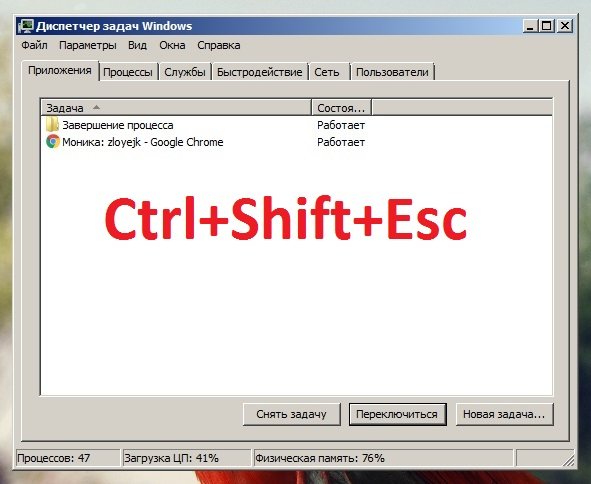 Визиваетсясочетаніем клавіш «Ctrl + Shift + Esc»
Визиваетсясочетаніем клавіш «Ctrl + Shift + Esc» - Відкрийте вкладку «Процеси», знайдіть там opera.exe, клікніть по ньому правою кнопкою миші і виберіть «Завершити дерево процесів». Якщо процесів виявиться кілька, зробіть це з кожним.
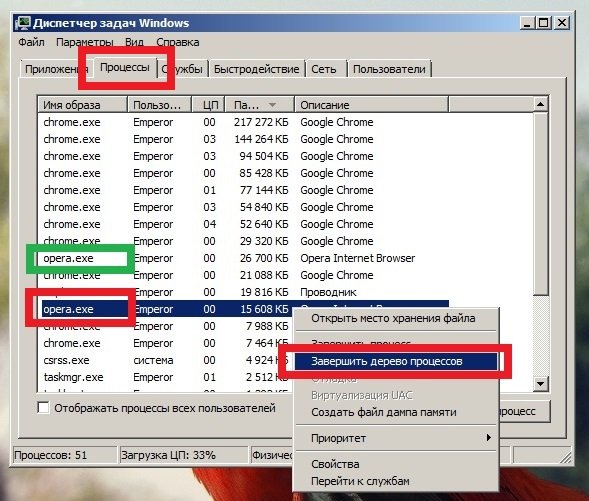 Клацніть по ньому правою кнопкою миші по Opera і виберіть «Завершити дерево процесів»
Клацніть по ньому правою кнопкою миші по Opera і виберіть «Завершити дерево процесів»
видалення вірусів
Ще однією досить поширеною причиною блокування браузера Opera, є наявність вірусів на вашому комп'ютері, які часто викликають рекламу в самому браузері або на робочому столі. Більш того, наявність антивіруса на комп'ютері ще не гарантує вам повний захист і може знадобитися перевірка програмою від альтернативних розробників.
Щоб завантажити антивірус, зовсім не обов'язково викладати гроші за повноцінне видання або лазити по торрентів. Багато розробники захисного ПЗ надають безкоштовні версії своїх програм, які навіть не потрібно встановлювати на комп'ютер.
- Скористайтеся альтернативним браузером, наприклад Internet Exporer, пройдіть по вищенаведеної посиланням і завантажте Dr. Web CureIt, скориставшись цим посиланням.
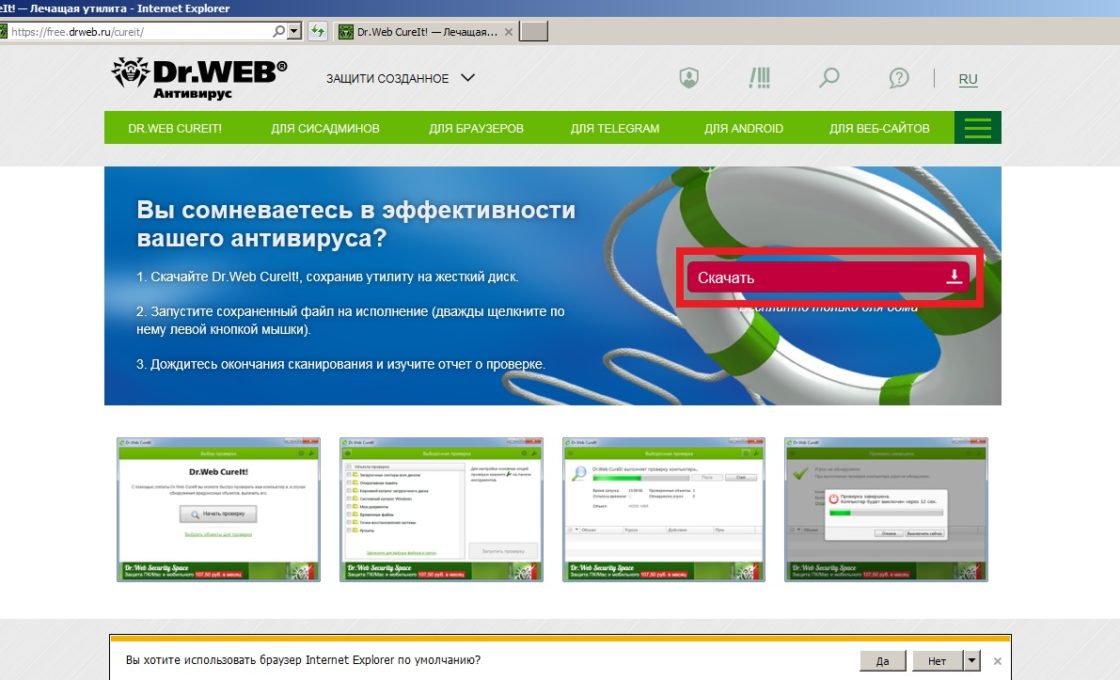 завантажте утиліту
завантажте утиліту - Не намагайтеся відразу запустити програму і натисніть «Завантажити», якщо внизу екрана з'явиться відповідний запит.
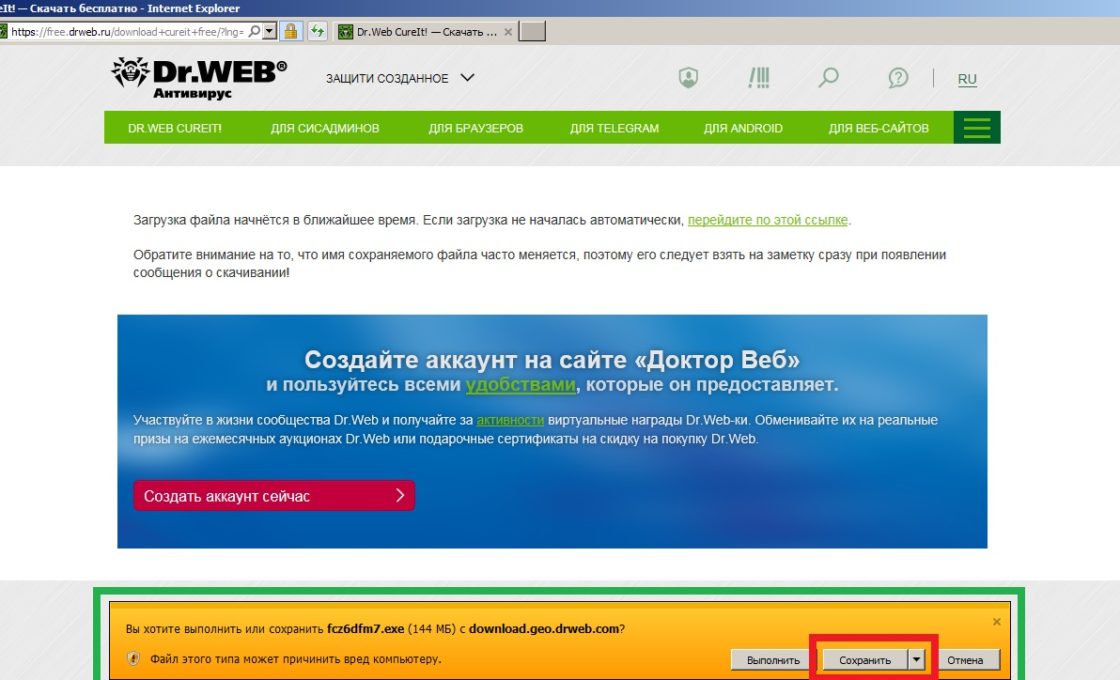 Натисніть «Завантажити»
Натисніть «Завантажити» - Після завершення завантаження тисніть «Виконати».
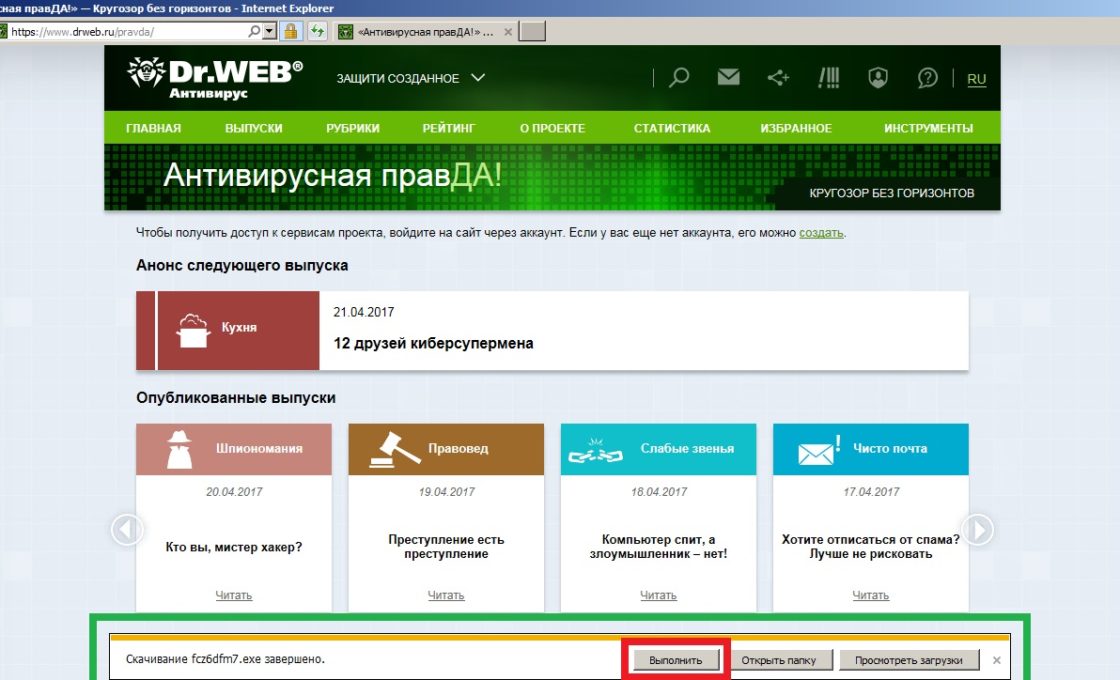 Натисніть «Виконати»
Натисніть «Виконати» - Якщо запитів на підтвердження завантаження у вас не виникало, запустіть програму самостійно, перейшовши в папку «Завантаження» з контекстного меню провідника.
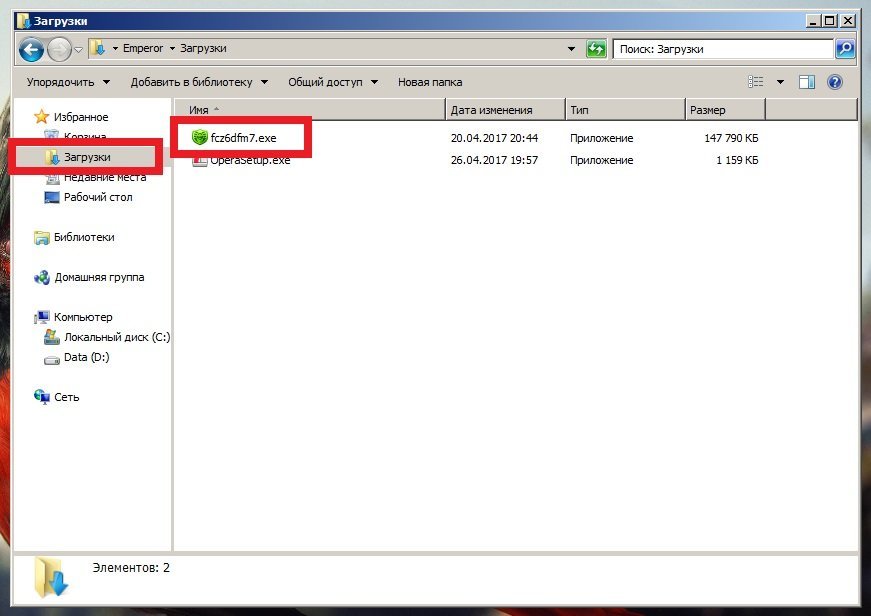 Папка за замовчуванням
Папка за замовчуванням - Про паролі та особисті дані переживати не варто, утиліта не відправлятиме на сервер подібну інформацію.
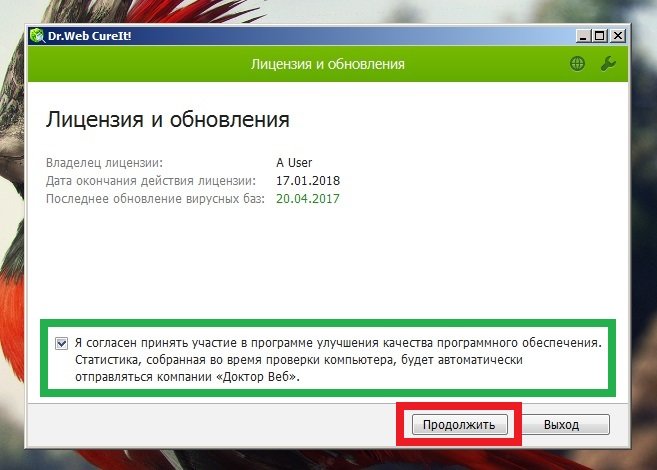 Про паролі та особисті дані переживати не варто
Про паролі та особисті дані переживати не варто - Вибирати папку з браузером для перевірки сенсу не має, так як віруси зазвичай знаходяться в абсолютно інших місцях і сканувати комп'ютер потрібно повністю.
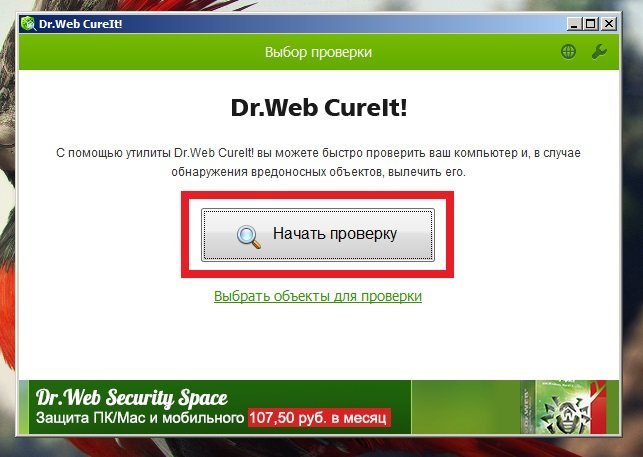 Натисніть «Почати перевірку»
Натисніть «Почати перевірку» - В кінці перевірки натисніть «Знешкодити» і насолоджуйтеся чистим комп'ютером.
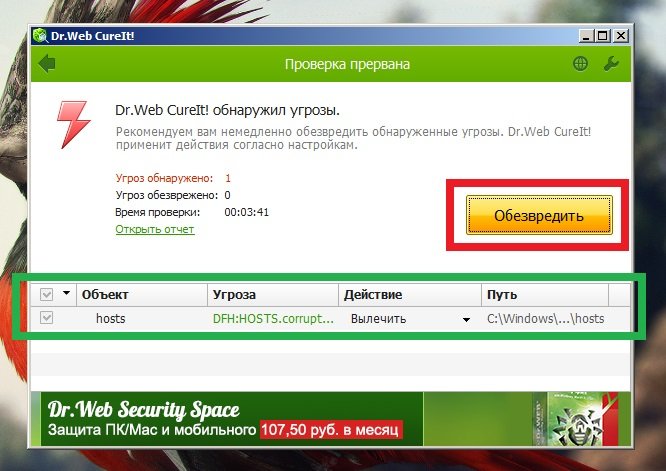 Натисніть «Знешкодити»
Натисніть «Знешкодити»
перевстановлення браузера
Іноді помилка криється в системних файлах або критичному збої налаштувань браузера. Також іноді Opera автоматично оновлюється до версії, яка несумісна з вашим комп'ютером або операційною системою. Як правило, такі оновлення дуже швидко видаляються з сервера і замінюються новими, але користувачам, яким пощастило встигнути наштовхнутися на некоректну версію, доведеться повністю видаляти Opera і встановлювати її заново.
- Для початку нам знадобиться видалити браузер. Відкрийте меню «Пуск» і виберіть «Панель управління».
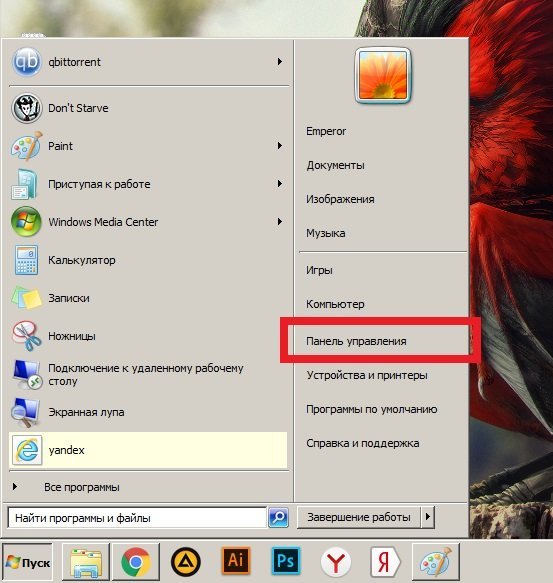 Виберіть «Панель управління»
Виберіть «Панель управління» - Перейдіть в «Видалення програми».
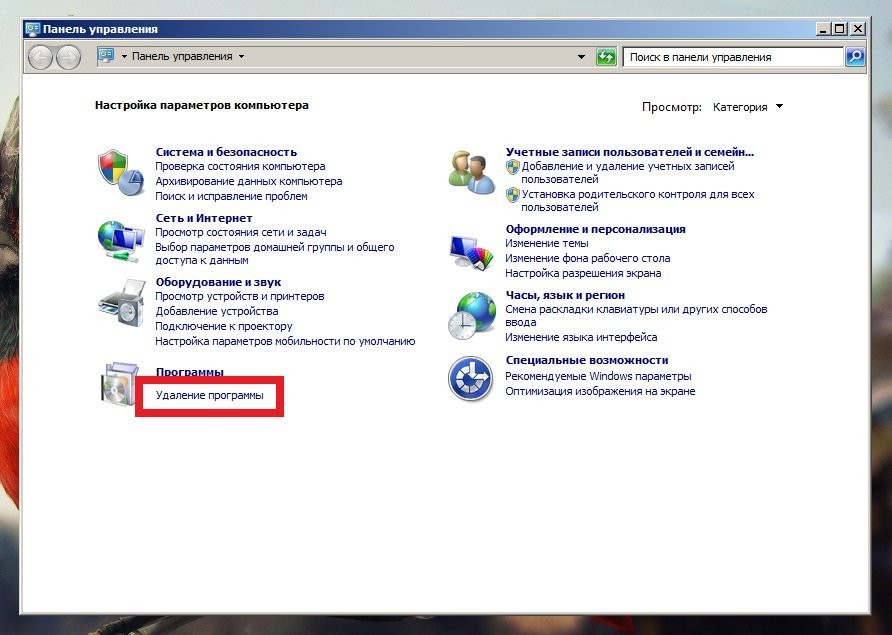 Перейдіть в «Видалення програми»
Перейдіть в «Видалення програми» - Пошукайте тут Opera, натисніть неї правою кнопкою миші і видаліть.
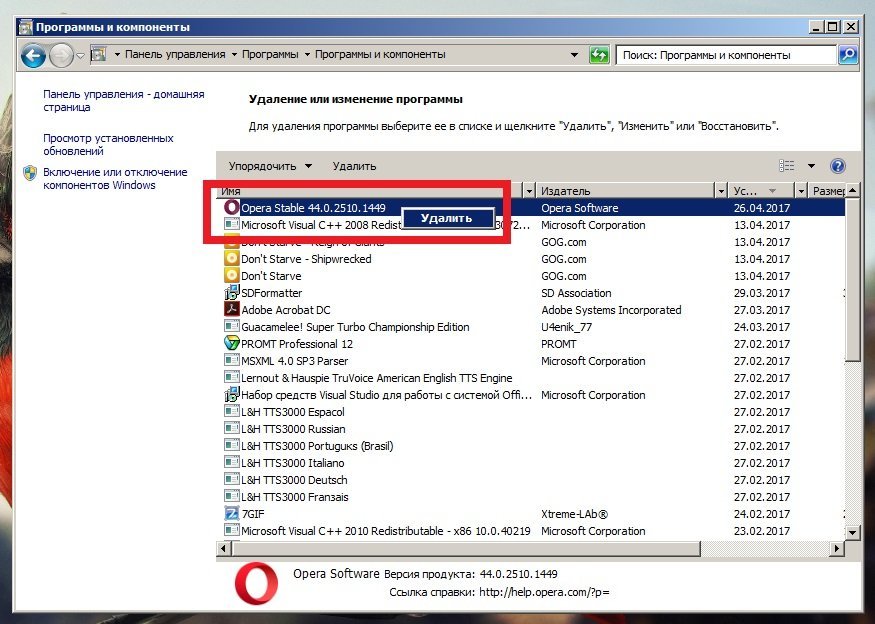 Пошукайте тут Opera і видаліть її
Пошукайте тут Opera і видаліть її - Видалення призначених для користувача даних нам нецікаво, так що залишайте це поле порожнім і натискайте «Видалити».
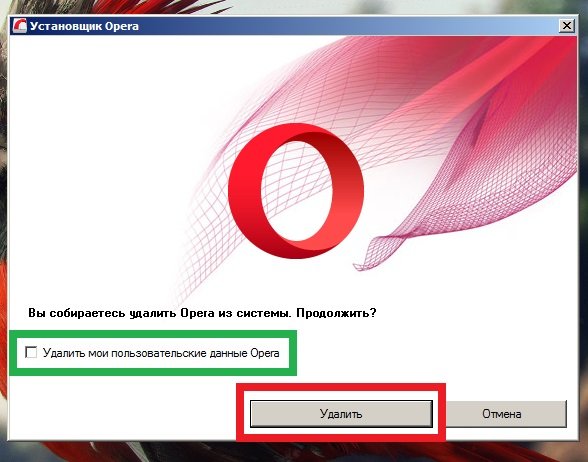 Видалення призначених для користувача даних нам нецікаво
Видалення призначених для користувача даних нам нецікаво - Після завершення видалення, у вас повинен відкритися Internet Explorer з прощальною сторінкою браузера. Натискайте «Завантажити зараз».
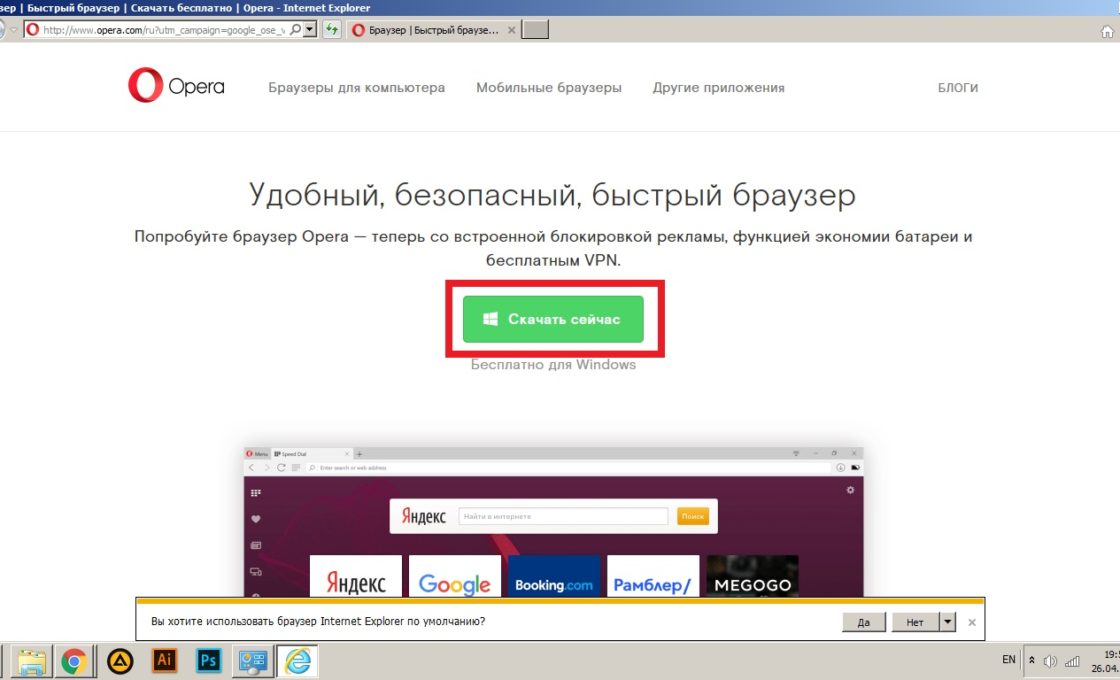 Натисніть «Завантажити зараз»
Натисніть «Завантажити зараз» - При завантаженні установника, внизу екрану має з'явитися сповіщення. Виберіть «Зберегти» і не поспішайте запускати установку, - спочатку потрібно ще дещо зробити.
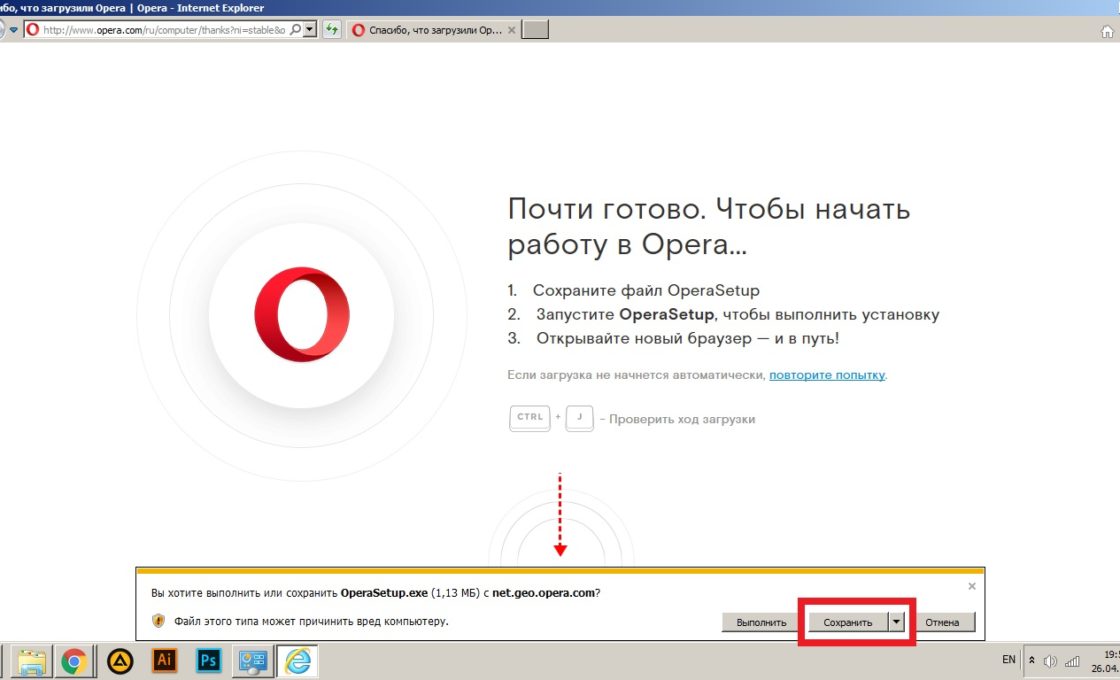 Виберіть «Зберегти»
Виберіть «Зберегти» - Зайдіть в панель управління через меню «Пуск».
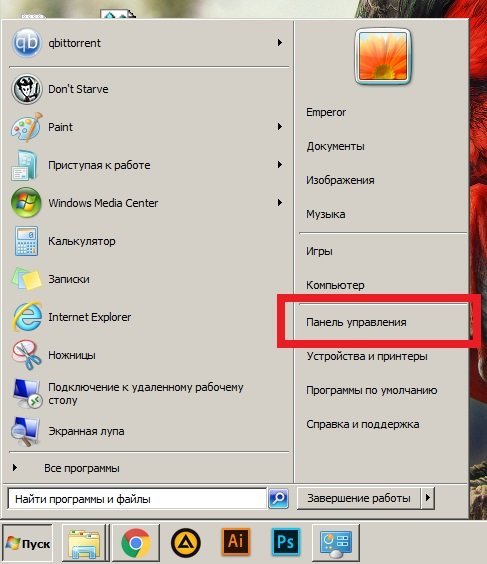 Зайдіть в панель управління
Зайдіть в панель управління - Виберіть «Оформлення та персоналізація» при розподілі за категоріями.
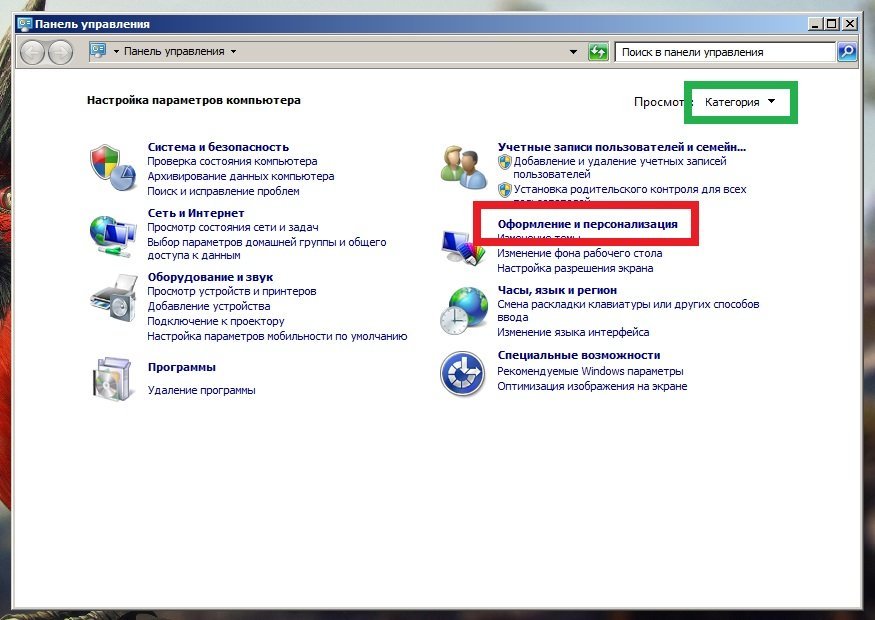 Виберіть «Оформлення та персоналізація»
Виберіть «Оформлення та персоналізація» - Відкрийте «Параметри папок».
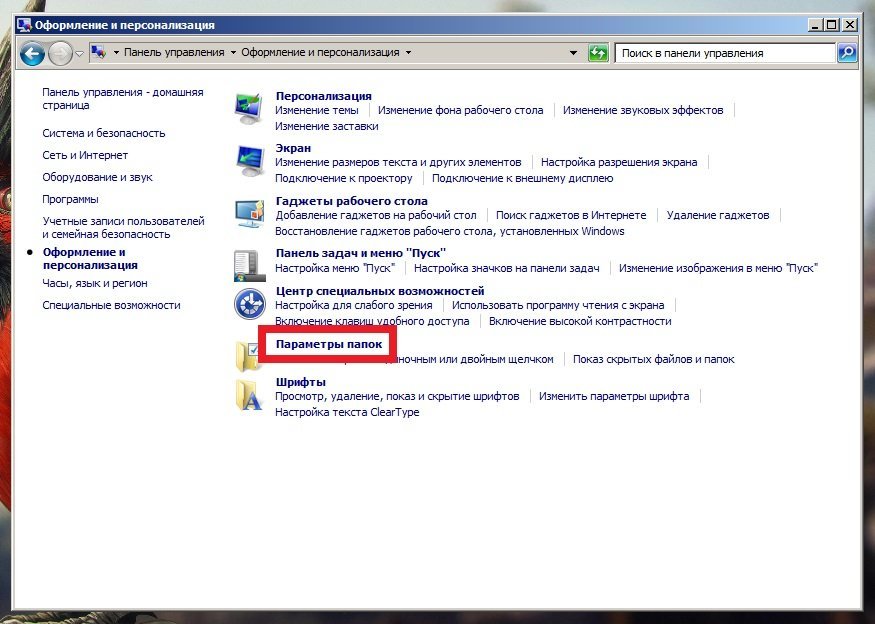 Відкрийте «Параметри папок»
Відкрийте «Параметри папок» - Перейдіть у вкладку «Вид», перегорніть вниз і відзначте пункт «Показувати приховані файли, папки і диски». Після натисніть «Застосувати».
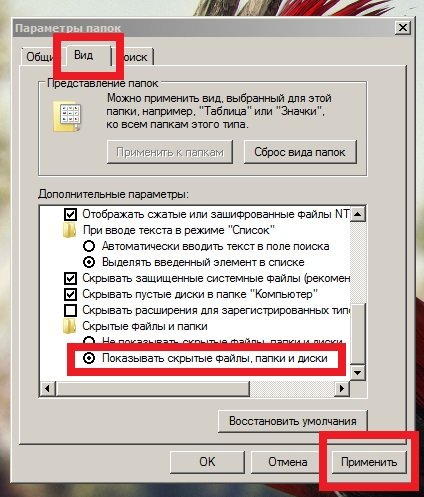 Перейдіть у вкладку «Вид» і відзначте пункт «Показувати приховані файли, папки і диски»
Перейдіть у вкладку «Вид» і відзначте пункт «Показувати приховані файли, папки і диски» - Перейдіть в диск з системою. За замовчуванням - це диск С.
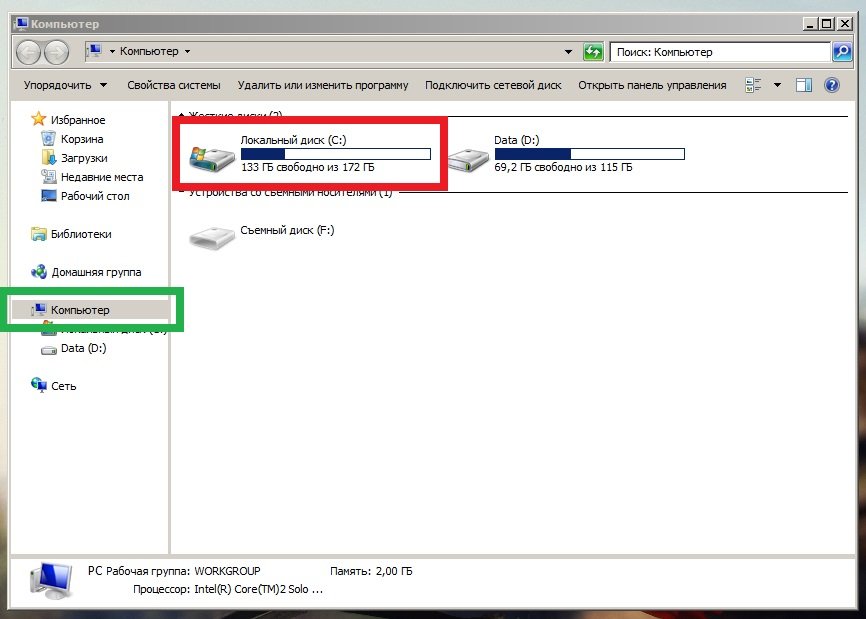 Перейдіть в диск з системою
Перейдіть в диск з системою - Відкрийте папку «Користувачі» або «Users».
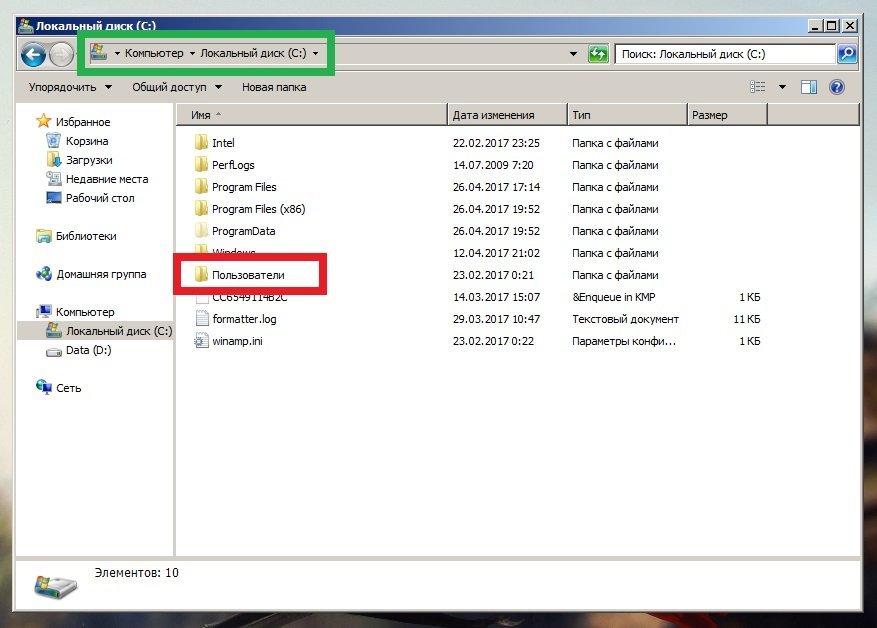 Відкрийте папку «Користувачі» або «Users»
Відкрийте папку «Користувачі» або «Users» - Тут знайдіть папку з ім'ям вашого облікового запису.
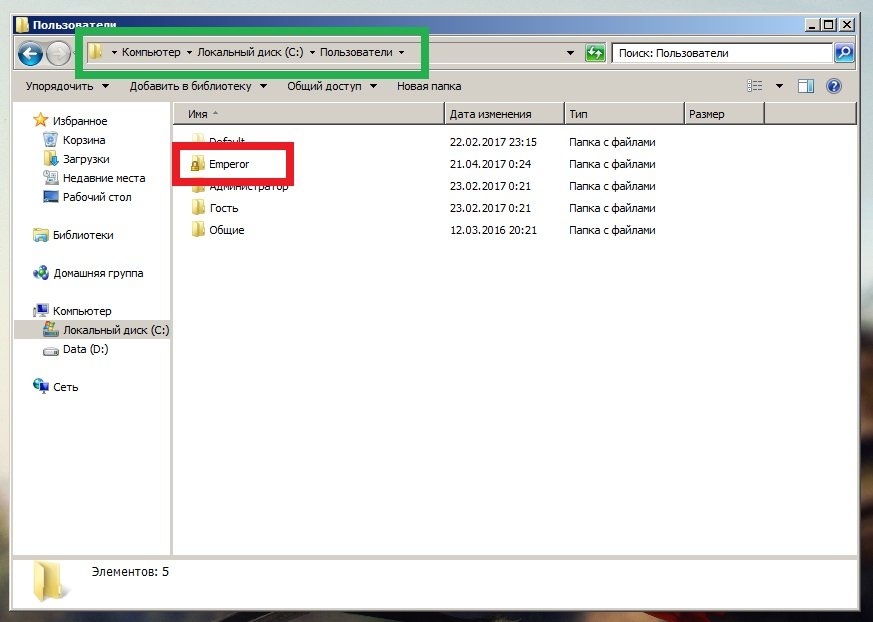 Тут знайдіть папку з ім'ям вашого облікового запису
Тут знайдіть папку з ім'ям вашого облікового запису - Тепер відкрийте папку «AppData», а потім «Rouming». Знайдіть тут папку зі словом «Opera» в назві та видаліть її. Після цього можна знову приховати приховані файли і папки, якщо вони вам не подобаються.
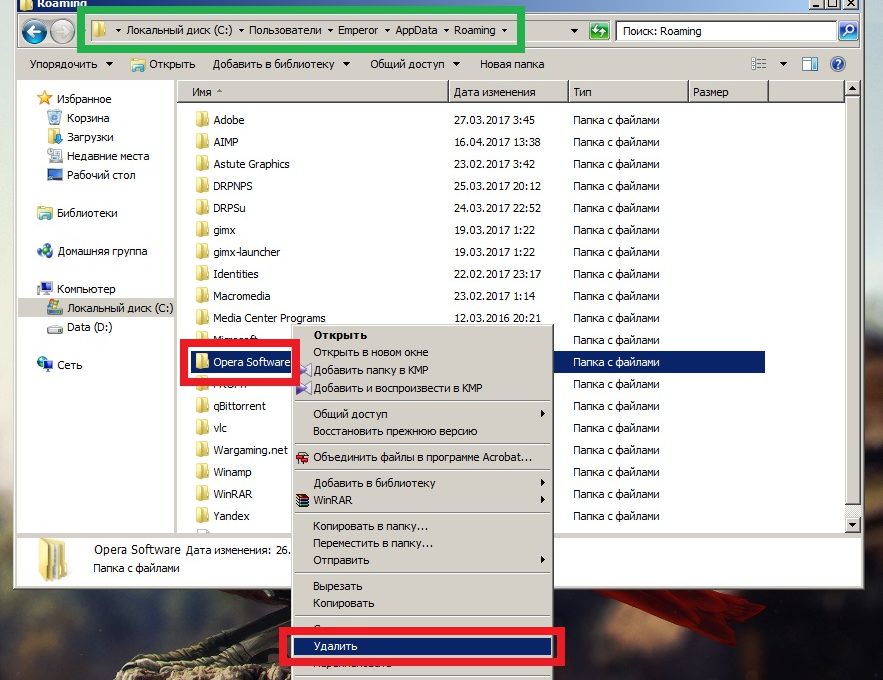 Знайдіть тут папку зі словом «Opera» в назві та видаліть її
Знайдіть тут папку зі словом «Opera» в назві та видаліть її - Тепер можна повторно встановлювати Opera. Установчий файл повинен знаходиться в розділі «Завантаження» в контекстному меню провідника.
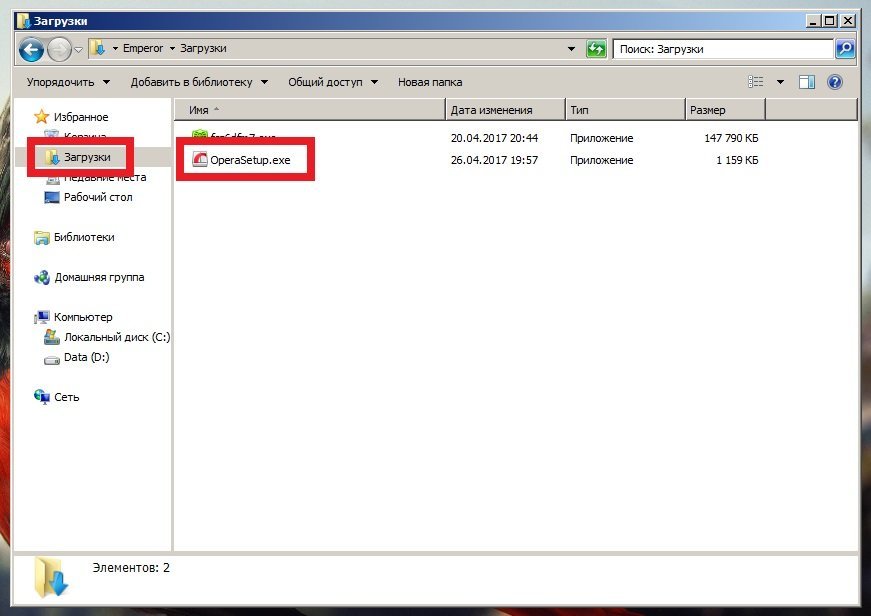 Тепер можна повторно встановлювати Opera
Тепер можна повторно встановлювати Opera
Налаштування брандмауера
Іноді браузер може бути заблокований брандмауером Windows, що може бути наслідком дії вірусів або конфлікту антивірусних програм.
- Через меню «Пуск» зайдіть в панель управління.
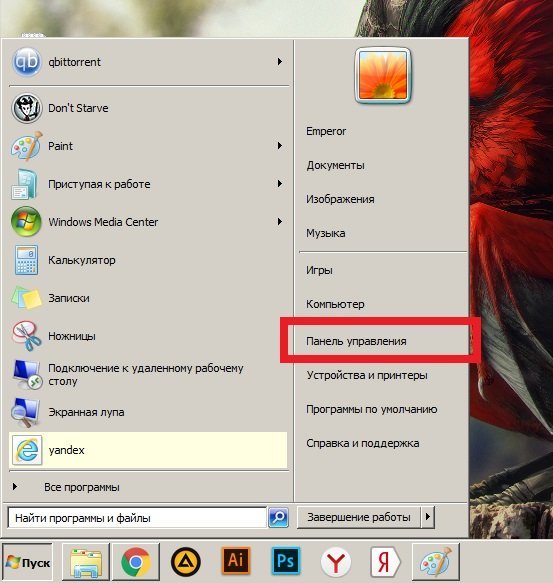 Відкрийте панель управління
Відкрийте панель управління - Відкрийте розділ «Система і безпека».
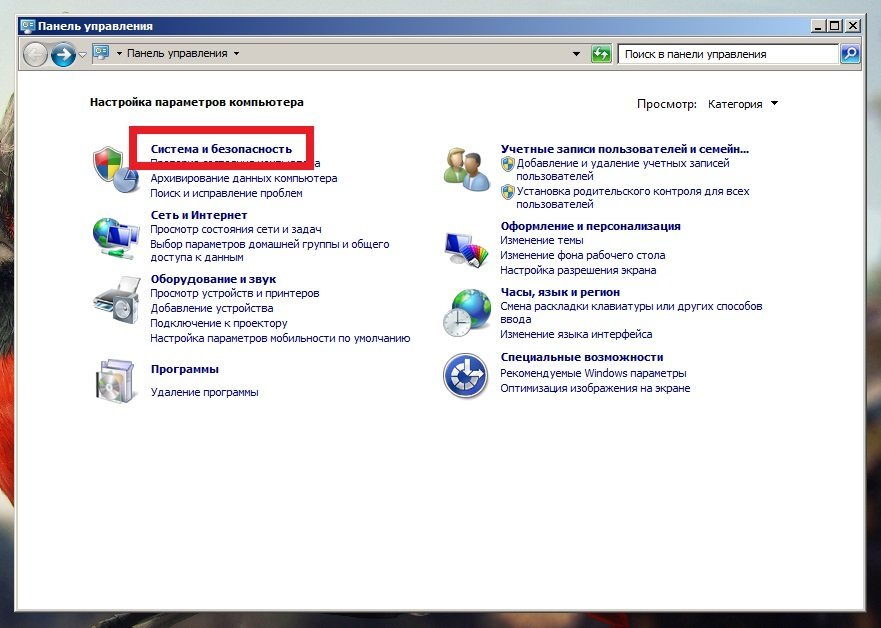 Відкрийте розділ «Система і безпека»
Відкрийте розділ «Система і безпека» - Виберіть «Дозвіл запуску програми через брандмауер Windows».
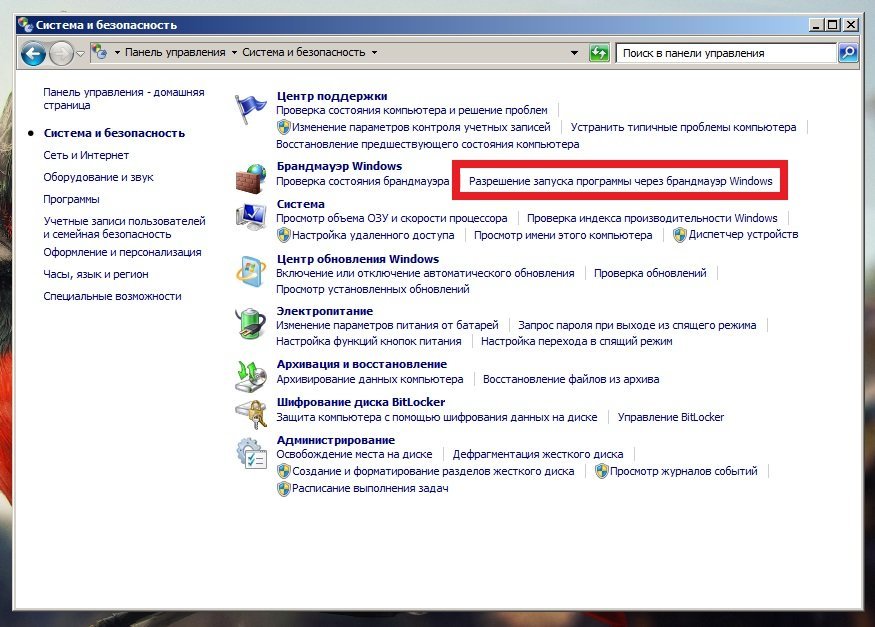 Виберіть «Дозвіл запуску програми через брандмауер Windows»
Виберіть «Дозвіл запуску програми через брандмауер Windows» - Знайдіть у цьому списку Opera і поставте галочки на всіх її пунктах, якщо вони десь відсутні.
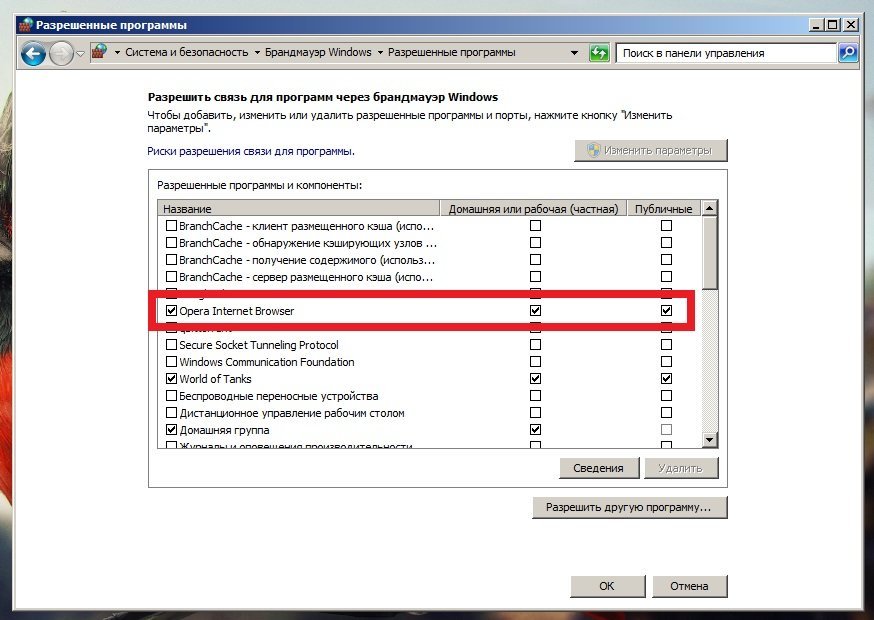 Відзначте вездеваш браузер
Відзначте вездеваш браузер
лікування реєстру
Проблеми з запуском браузера можуть бути обумовлені помилкою реєстру, що є частим у випадку з Opera. Копатися в самому реєстрі вам зовсім не обов'язково, так як весь цей жах можна виправити простий безкоштовною утилітою.
- Пройдіть за цим посиланням і завантажте CCleaner. Можете відразу ж запускати додаток і встановлювати його.
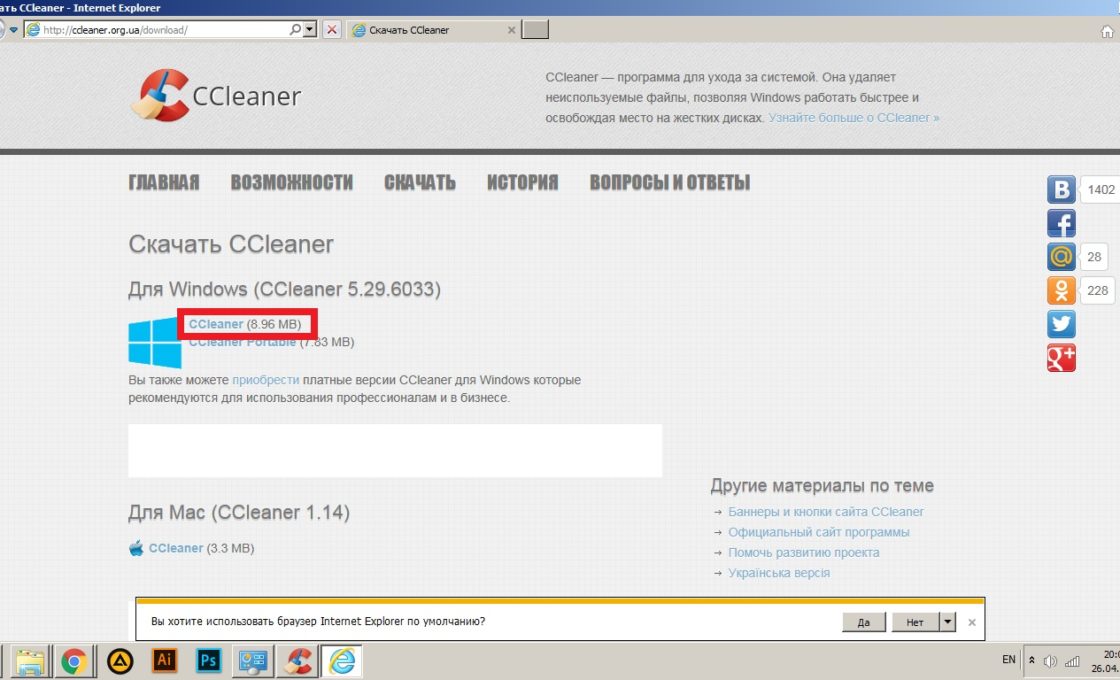 Згрузіте CCleaner і встановіть його
Згрузіте CCleaner і встановіть його - Запустіть встановлену програму, перейдіть в розділ реєстру та запустіть пошук проблем.
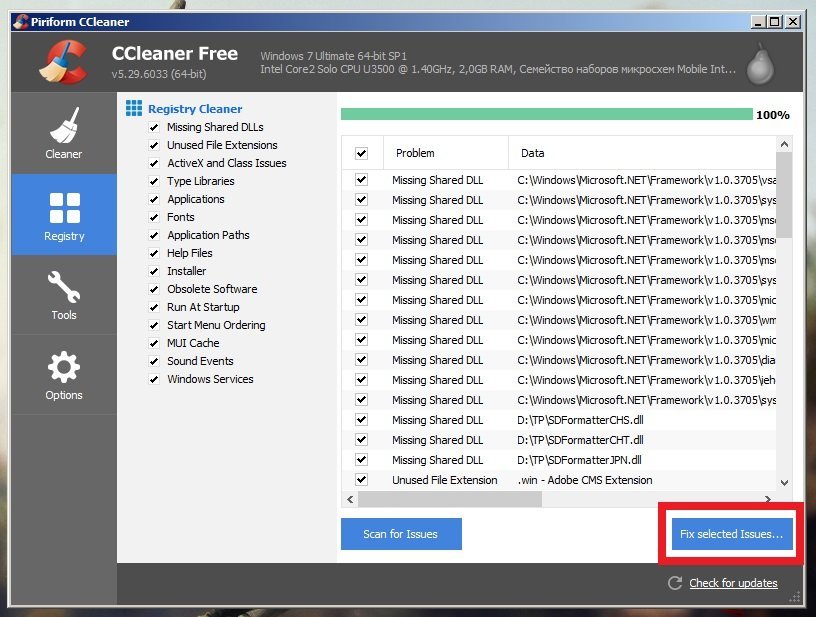 Перейдіть в розділ реєстру та запустіть пошук проблем
Перейдіть в розділ реєстру та запустіть пошук проблем - Після завершення сканування, вилікуєте всі знайдені помилки.
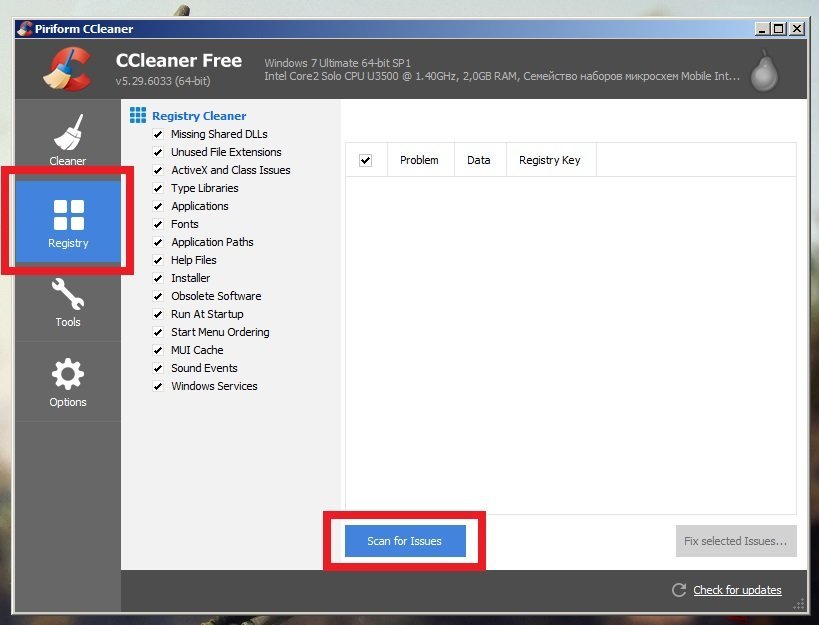 Після завершення сканування, вилікуєте всі знайдені помилки
Після завершення сканування, вилікуєте всі знайдені помилки - Коли додаток запросить бекап, краще погодитися.
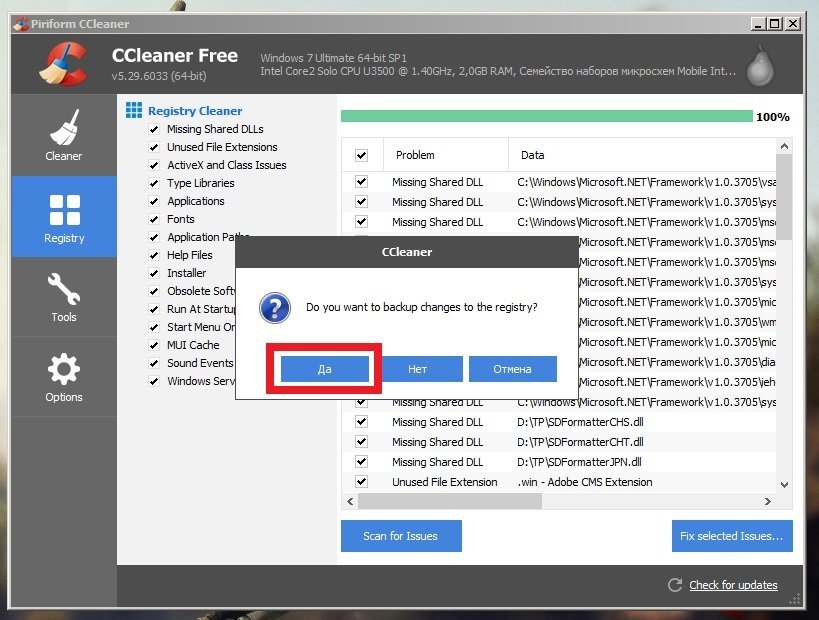 Дозволяє програмі встановлювати
Дозволяє програмі встановлювати - Збережіть бекап на робочий стіл, щоб не довелося довго його шукати.
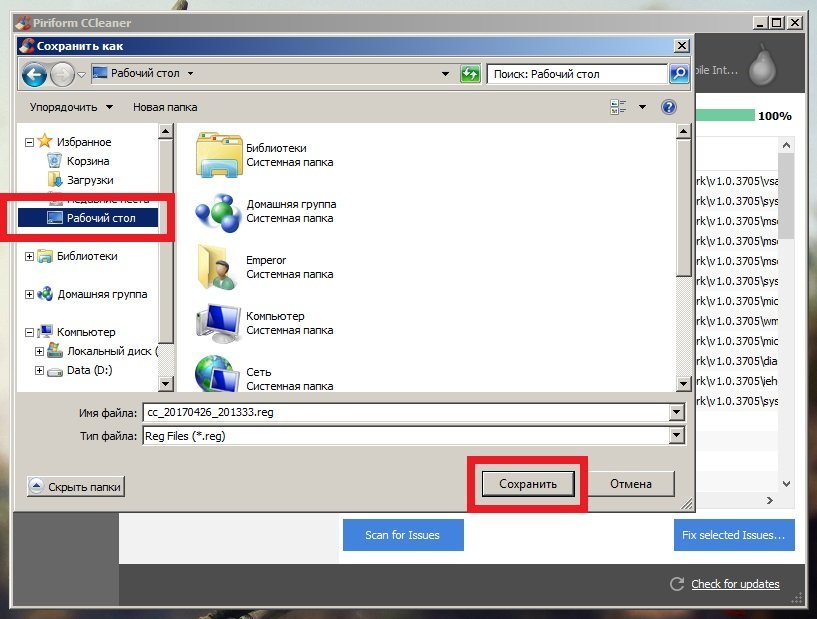 Збережіть бекап на робочий стіл
Збережіть бекап на робочий стіл - Виберіть «Виправити все».
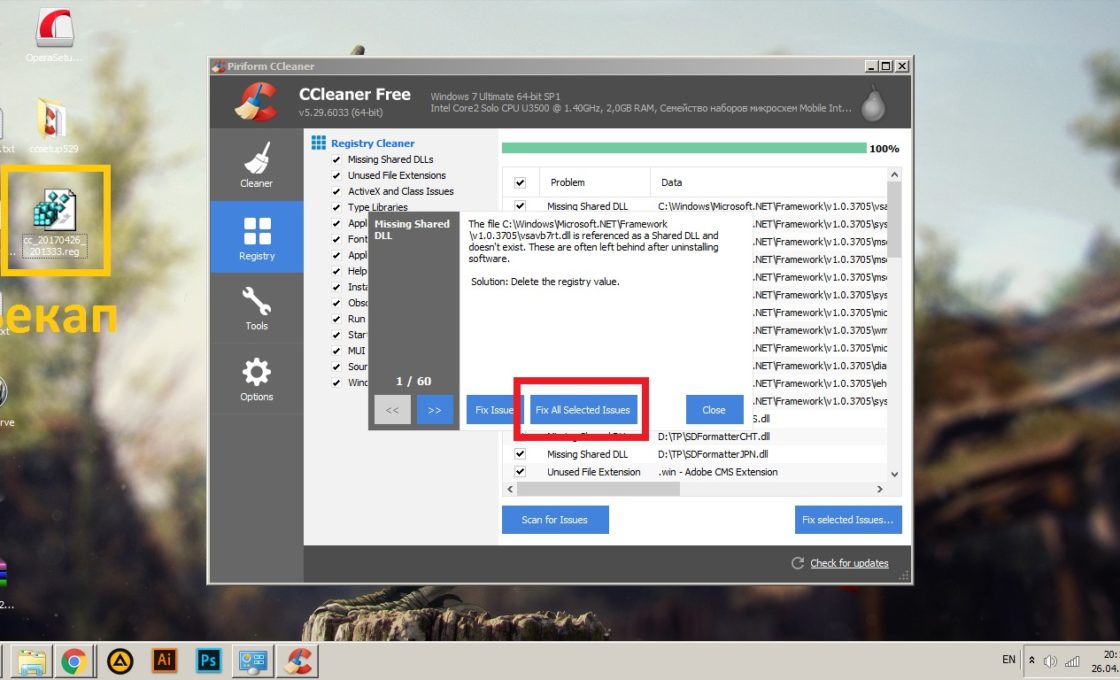 Виберіть «Виправити все»
Виберіть «Виправити все» - Після завершення лікування закрийте все відкрите, перезавантажте комп'ютер і видаліть створений бекап.
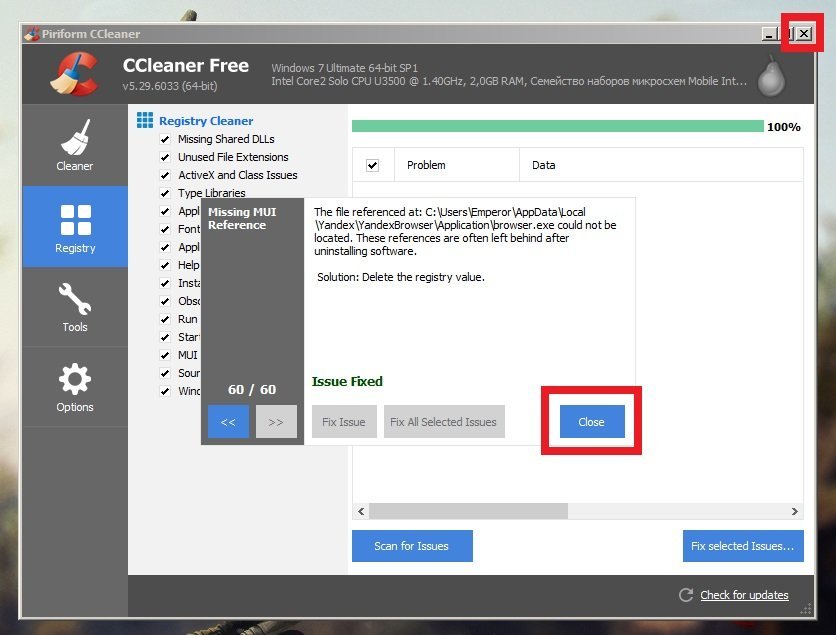 Закрийте все відкрите, перезавантажте комп'ютер і видаліть створений бекап
Закрийте все відкрите, перезавантажте комп'ютер і видаліть створений бекап
Якщо не працює жоден браузер
Якщо ви не можете зайти в інтернет навіть використовуючи Internet Explorer, проблема полягає зовсім не в браузері Opera і відкинувши помилку мережевого підключення, доведеться лізти в реєстр.
Перевірка мережевого підключення
Дуже часто користувачі плутають несправності інтернету з проблемами свого браузера і варто насамперед перевірити підключення до мережі.
- Відкрийте меню «Пуск» і перейдіть в панель управління.
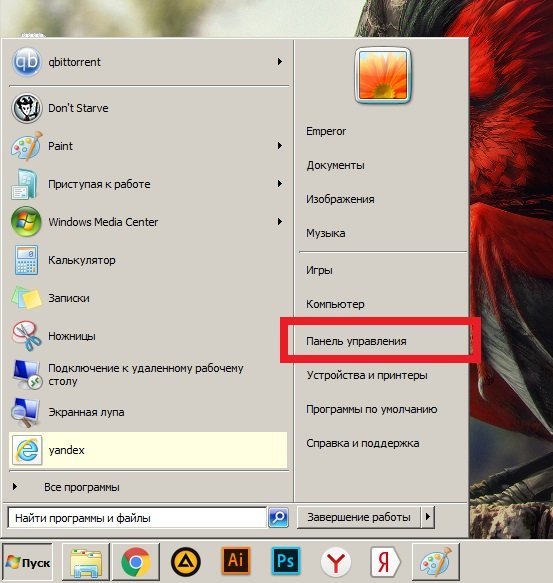 Перейдіть в панель управління
Перейдіть в панель управління - Виберіть «Перегляд стану мережі та завдань».
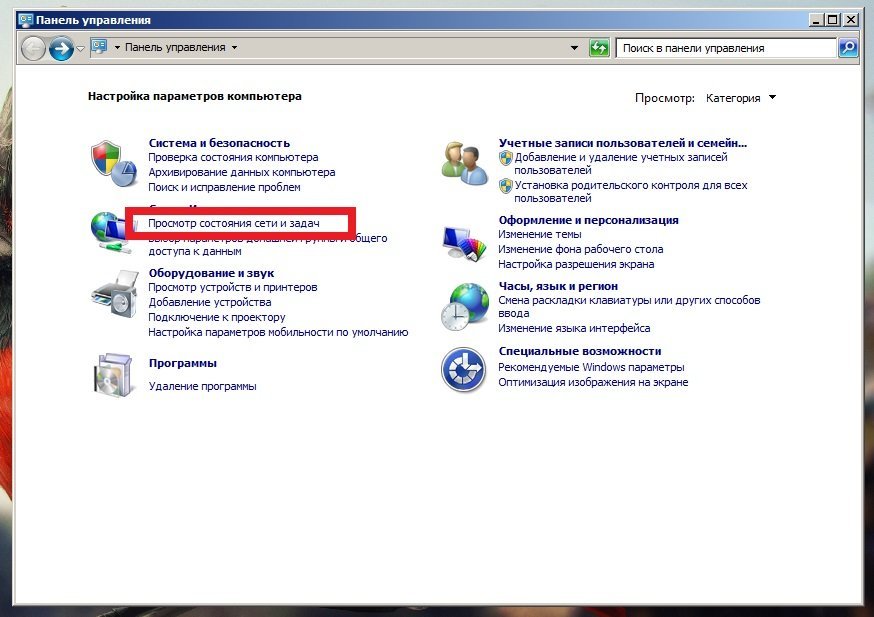 Виберіть «Перегляд стану мережі та завдань»
Виберіть «Перегляд стану мережі та завдань» - Натисніть на ваше підключення.
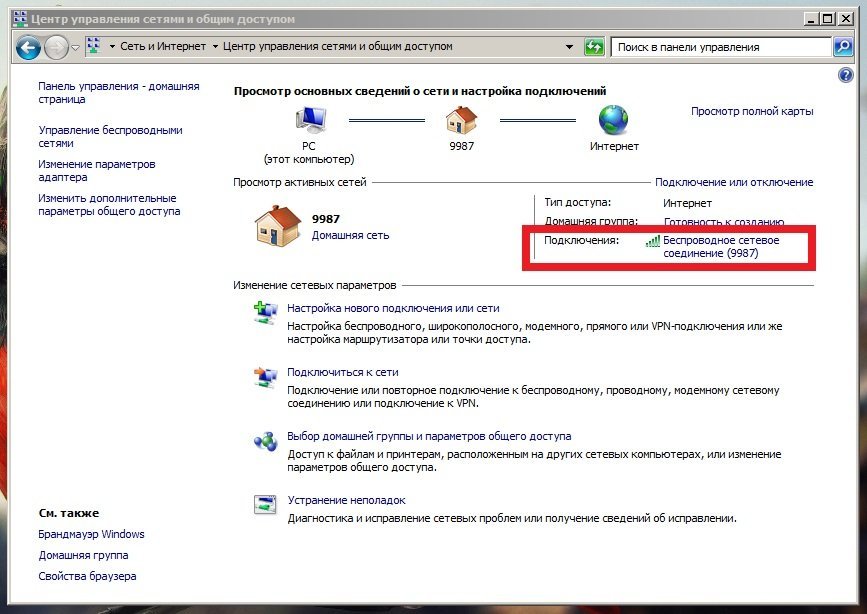 Натисніть на ваше підключення
Натисніть на ваше підключення - Зверніть увагу на співвідношення відправленого обсягу даних до прийнятого. Якщо кількість прийнятих пакетів дуже мало, на тлі відправлених, проблема полягає в вашому з'єднанні з інтернетом і Opera не винна.
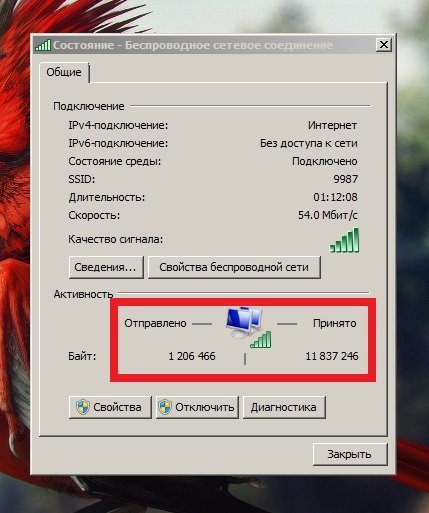 Порівняйте співвідношення прийнятого до відправленому
Порівняйте співвідношення прийнятого до відправленому
Виправлення реєстрової помилки
Якщо у вас не запускається жоден браузер, а підключення до мережі працює прекрасно, доведеться лізти в реєстр.
Лікування реєстру, описане вище, вам не допоможе.
- Відкрийте меню «Пуск» і запустіть «regedit» через рядок пошуку.
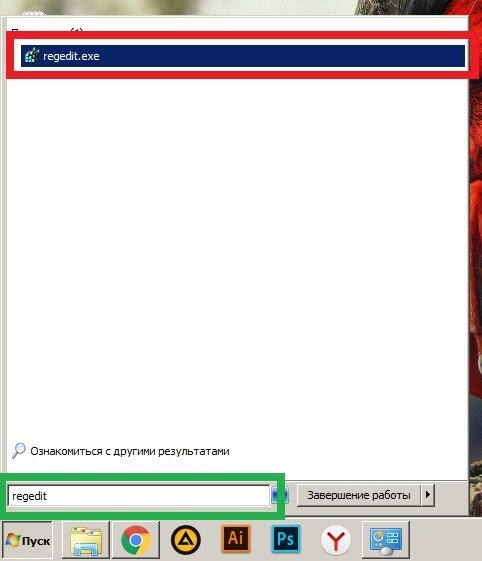 Запустіть «regedit» через рядок пошуку
Запустіть «regedit» через рядок пошуку - Тепер нам чекає довгий шлях. Переходьте в «HKEY_LOCAL_MACHINE», натискаючи на плюсик поруч з папкою.
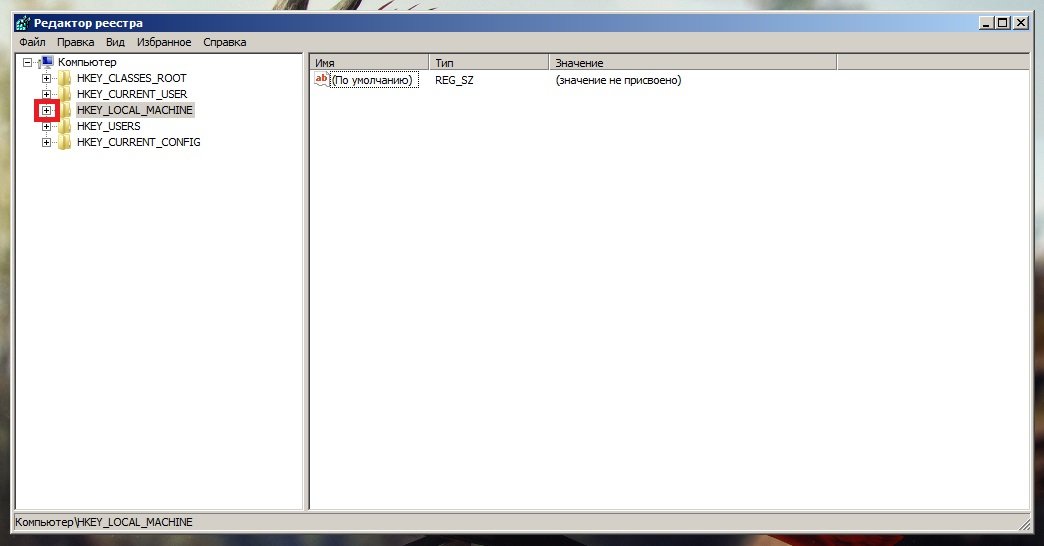 Переходьте в «HKEY_LOCAL_MACHINE»
Переходьте в «HKEY_LOCAL_MACHINE» - Далі йдемо таким шляхом: SOFTWARE / Microsoft / Windows NT / CurrentVersion.
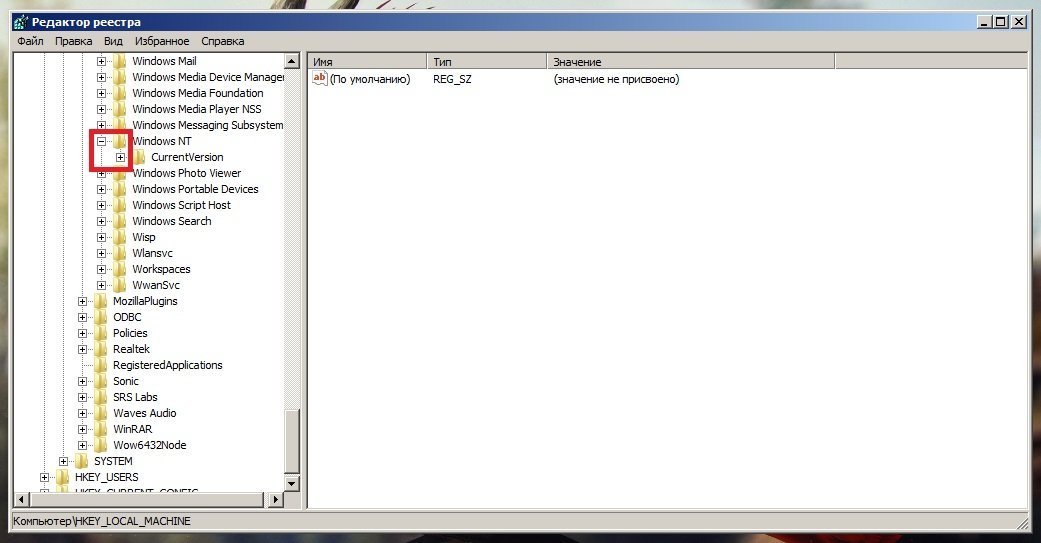 HKEY_LOCAL_MACHINE / SOFTWARE / Microsoft / Windows NT / CurrentVersion
HKEY_LOCAL_MACHINE / SOFTWARE / Microsoft / Windows NT / CurrentVersion - Знайдіть тут папку Windows і одного разу натисніть на неї.
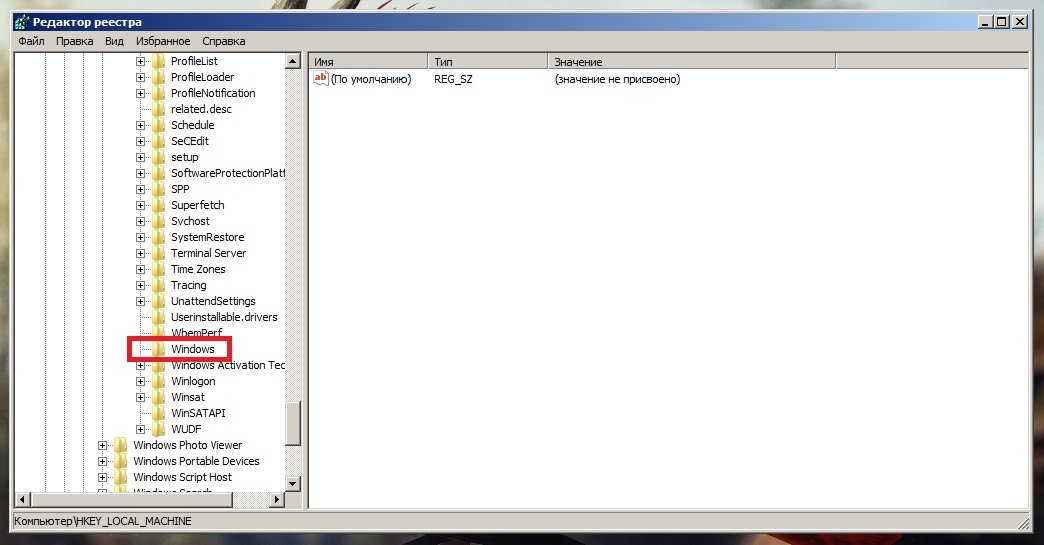 Знайдіть тут папку Windows і одного разу натисніть на неї
Знайдіть тут папку Windows і одного разу натисніть на неї - У правій частині вікна натисніть правою кнопкою миші на AppInt_DLLs і виберіть «Змінити».
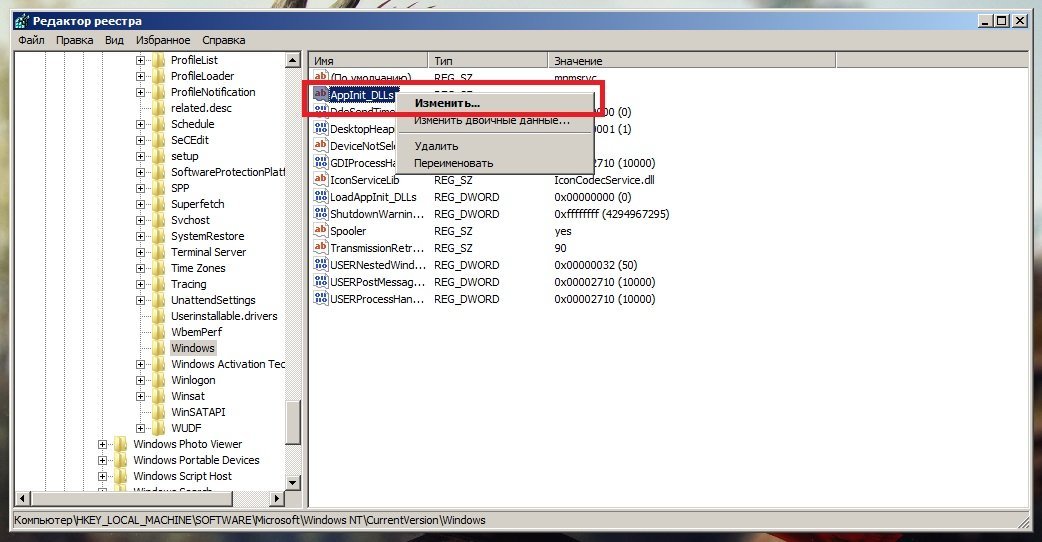 змініть AppInt_DLLs
змініть AppInt_DLLs - Введіть значення «0» і натисніть «ОК».
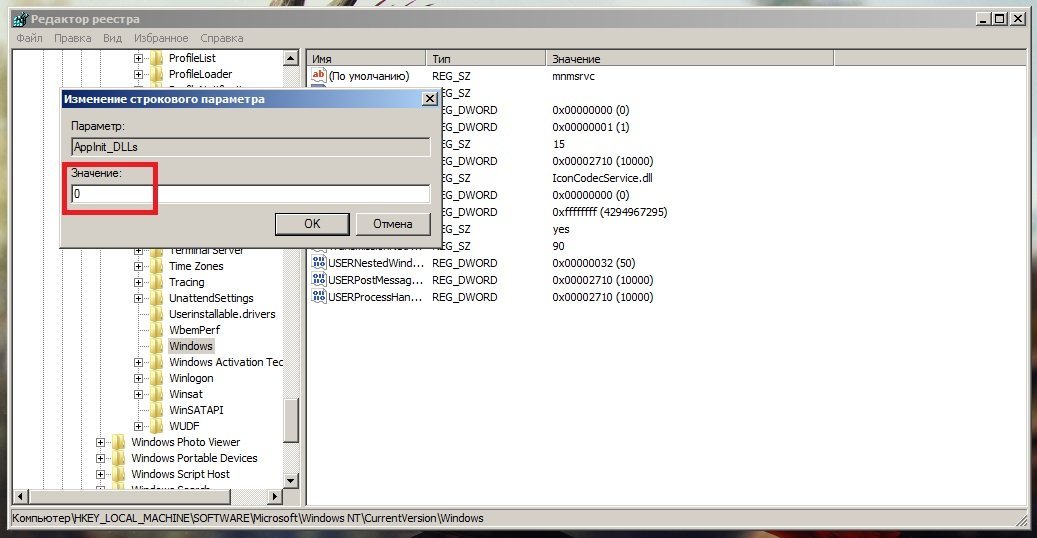 Введіть значення «0»
Введіть значення «0» - Після видаліть змінений файл і перезавантажте комп'ютер.
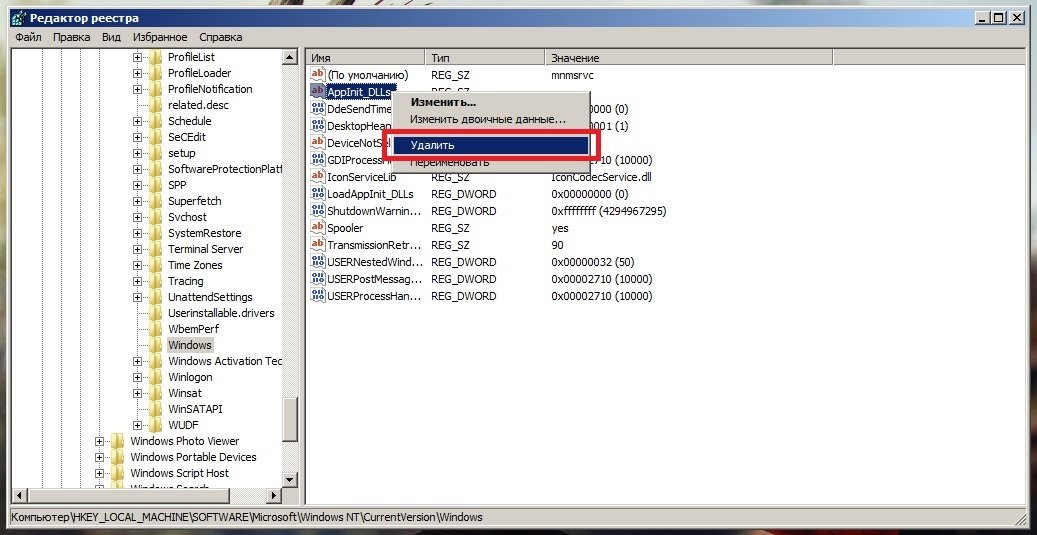 Видаліть змінений файл
Видаліть змінений файл
Відео: виправлення реєстрової помилки
Проблеми з певним сайтом
Якщо у вас виникають проблеми з відкриттям певного сайту, необхідно буде розставити пару галочок в ваших налаштуваннях.
- Відкрийте нову вкладку і перейдіть в меню налаштувань.
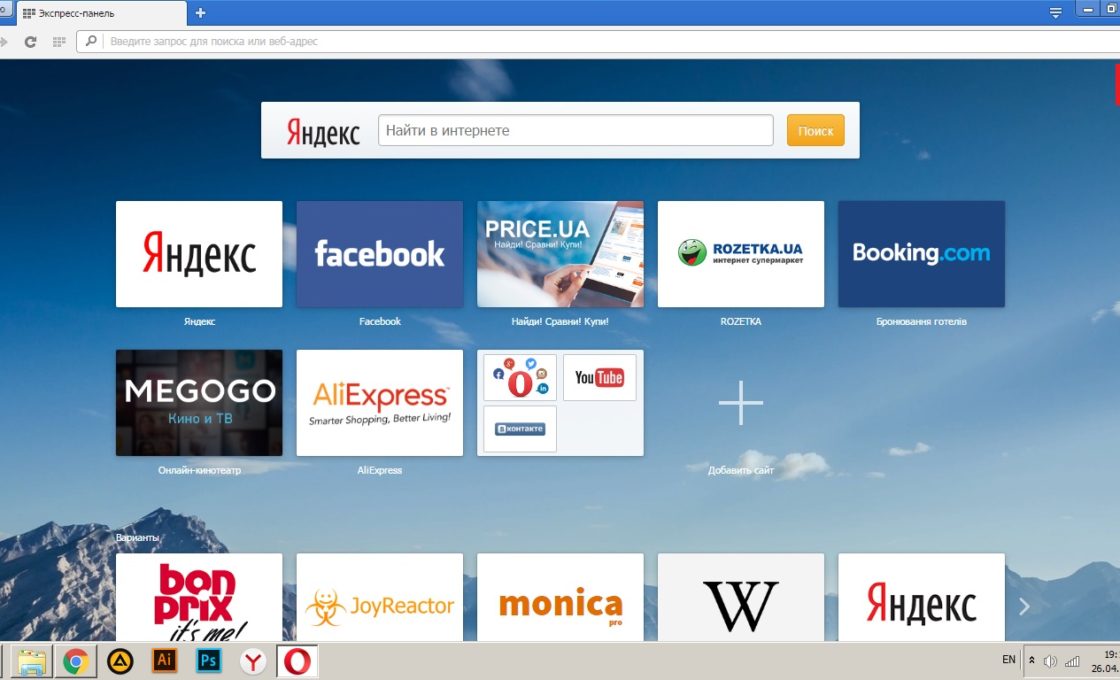 Перейдіть в меню налаштувань
Перейдіть в меню налаштувань - Перейдіть у вкладку «Сайти» і відзначте всі пункти, зазначені на скріншоті.
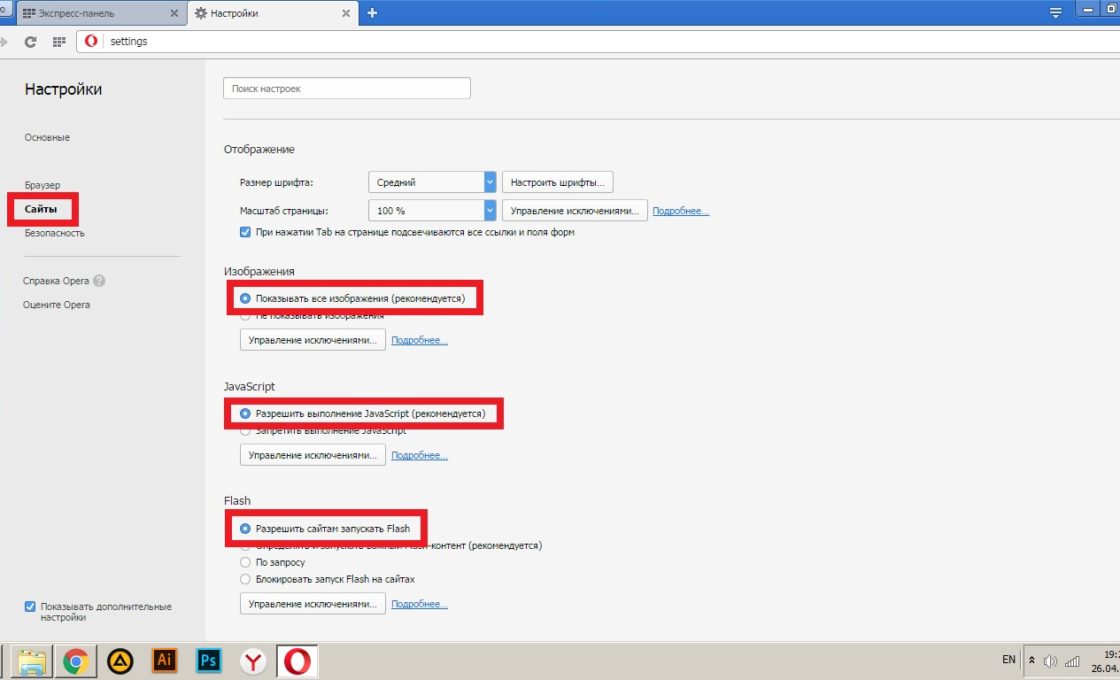 Відзначте всі пункти, зазначені на скріншоті
Відзначте всі пункти, зазначені на скріншоті - Прокрутіть трохи нижче і відзначте галочками всі пункти в розділі «Захищений вміст».
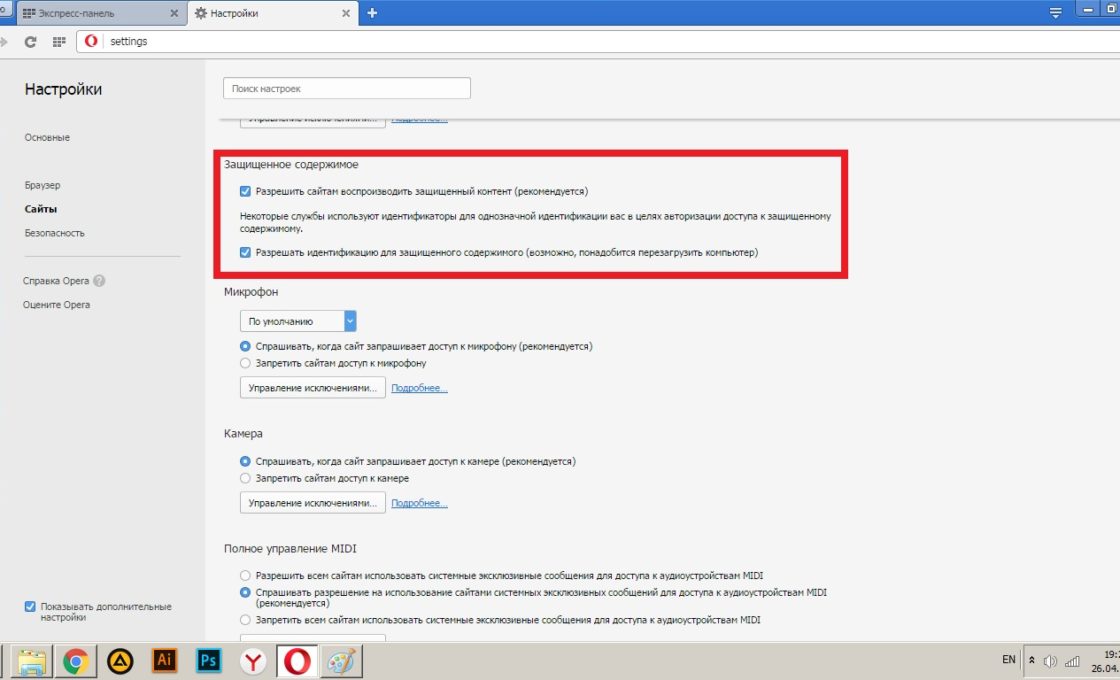 Відзначте галочками всі пункти в розділі «Захищений вміст»
Відзначте галочками всі пункти в розділі «Захищений вміст» - Перейдіть у вкладку «Безпека» і активуйте VPN.
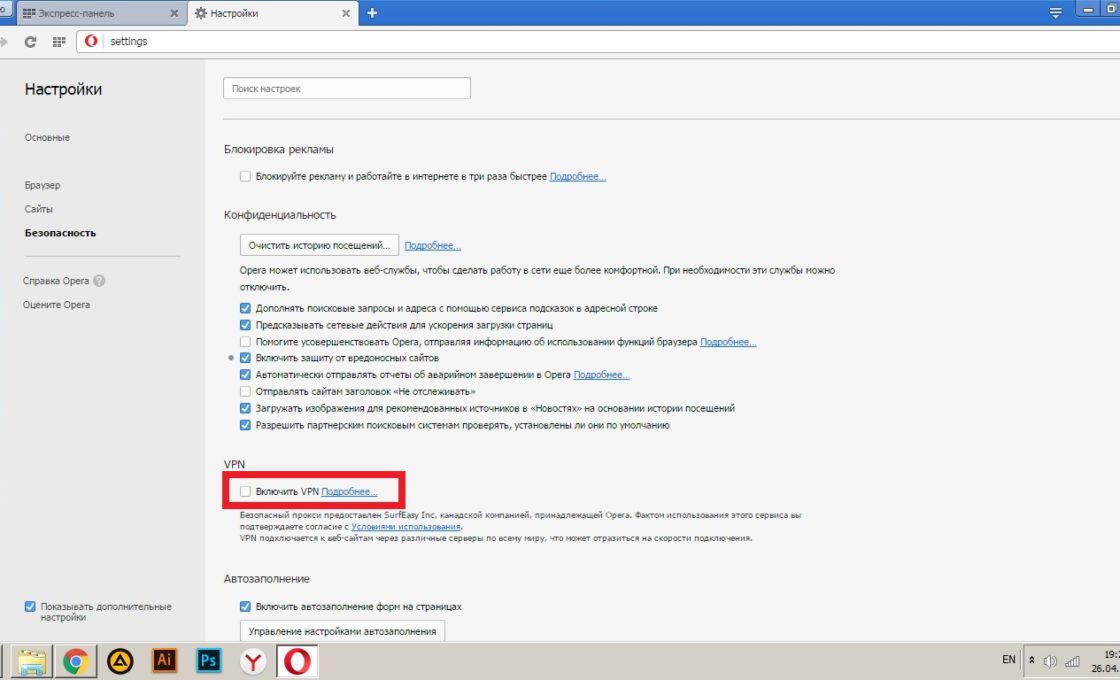 активуйте VPN
активуйте VPN
Відео: настройки Opera
Якщо нічого не допомогло
Якщо жоден з перерахованих способів вам не допоміг, досить імовірно, що ваш комп'ютер просто нездатний підтримувати актуальну версію Opera і вам потрібно вибирати щось з цього:
- Завантажте більш ранню версію Opera з альтернативних джерел, а не з офіційного сайту.
- встановіть бета-версію Opera .
- Встановіть альтернативний браузер (Google Chrome, Mozilla Firefox або Яндекс Браузер).
- Спробуйте перевстановити Windows.
Проблеми з роботою браузерів досить нечисленні і всі вони мають тенденцію дуже просто лікуватися, майже в пару кліків. Виникають подібні помилки досить рідко і усунувши проблему раз, зустрінеться з нею знову майже неможливо. А якщо у вас виникне інша помилка, наша стаття обов'язково допоможе вам впоратися з цим завданням.